Trucos iPhone
Trucos que tal vez desconocías del iPhone
Recordar el lugar en el que se aparcó, personalizar el patrón de vibración o usar el teclado como un «trackpad»

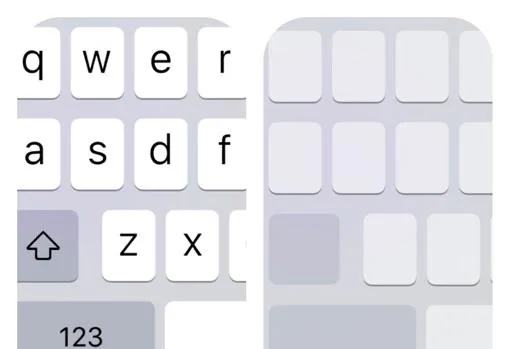
Convertir el teclado en un «trackpad»
Como si fuera el «trackpad» de un ordenador portátil, el software del iPhone permite convertir el teclado digital por este espacio interactivo. Para ello, hay que hacer una pulsación fuerte sobre el espacio inferior del propio teclado . Así, se podrá utilizar como un panel táctil desplazando el puntero a modo de ratón. Es útil para revisar textos y corregirlos rápidamente.
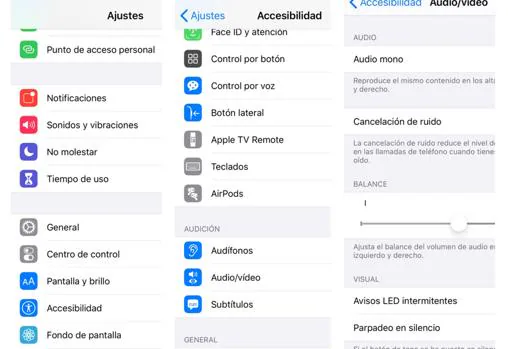
Notificaciones LED para los avisos
Si el botón de tono se ha puesto en silencio, la pantalla parpadea para los avisos. Es una opción interesantes para las notificaciones. Para activarlo hay que ir a «Ajustes», «Accesibilidad» y, una vez dentro, pasar por «Audio/video». La opción de la que hablamos está en la parte inferior del menú.
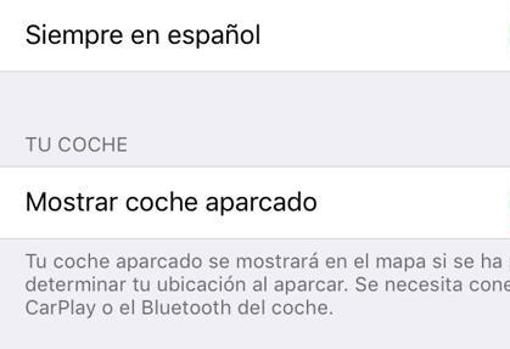
Recordar dónde dejaste el coche
Una pequeña novedad introducida en el servicio cartográfico Mapas en iOS 10 (2016) es la posibilidad de marcar un punto que señala el lugar exacto en el que el usuario ha aparcado su vehículo. Se muestra desde un «widget» en notificaciones, siendo esta una manera práctica de evitar quebraderos de cabeza en muchas ocasiones. Lo hace de manera automática en el momento que el dispositivo se conecta al vehículo vía Bluetooth o a través de la consola instalada CarPlay. El sistema, lo que hace, es utilizar la señal del navegador GPS. Se activa en Ajustes/Mapas y «Mostrar coche aparcado». Fácil y muy útil.
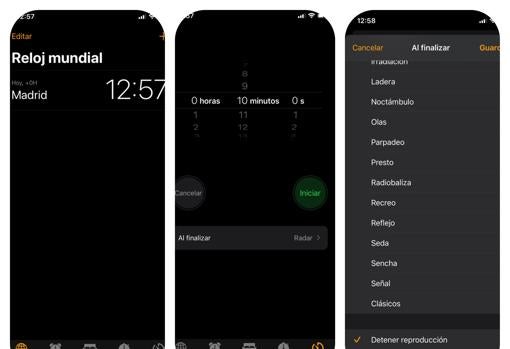
Programar la desconexión de la música
Con iOS es posible programar una hora para que se pause la reproducción de música. Para ello, hay que ir a la aplicación reloj y entrar en el apartado «Temporizador». Si se desplaza el menú hacia la parte inferior habrá una opción que se llama «Parar la reproducción». Así, si el usuario configura unos minutos la música se desconectará automáticamente. Es algo útil para aquellos usuarios que se duermen escuchando la radio o sus artistas preferidos.
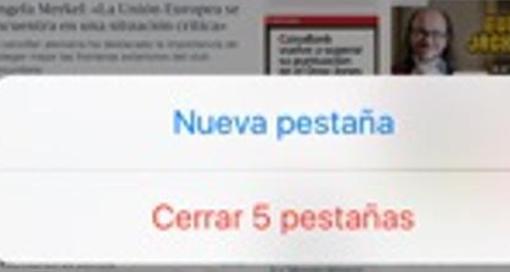
Cerrar todas las pestañas del navegador
Una característica del nuevo navegador Safari es la posibilidad de cerrar todas las pestañas abiertas de un plumazo. Para ello el usuario debe pulsar en el icono de pestañas (similar a dos cajas superpuestas en la parte inferior derecha) y recibirá la opción de cerrarlas todas. Así de simple.
Personalizar las alertas de vibración
Suele quejarse mucha gente que Apple no ofrece muchas opciones de personalización en comparación con su rival Android. Pero incluye algunos aspectos para hacerlo y poder saber de antemano la persona que se está intentando comunicar. Y para ello se puede crear un patrón de vibración personal. Para activarlo hay que ir a «Ajustes», «Sonidos y vibraciones» y desde ahí elegir el tono que se desea, como el «Tono de llamada» o el «Tono de mensaje». Una vez elegido el sonido, hay que dirigirse a «Vibración» que está en la parte superior. Abajo hay un espacio que se llama «Crear nueva vibración». Para configurarlo hay que dar golpes con el ritmo que uno quiera.
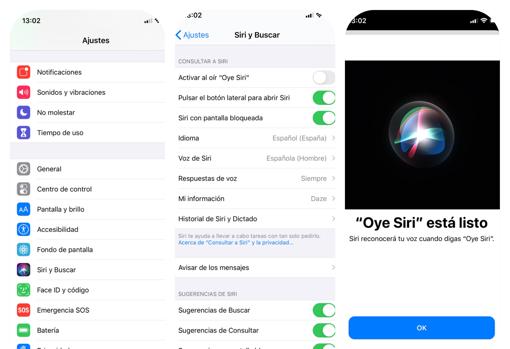
Activar Siri sin tocarlo
Aunque no fue pionero en los sistemas de reconocimiento de voz, Siri fue una de las grandes apuestas bien trabajadas de Apple en 2011. Ha evolucionado mucho en los últimos años, integrándose en muchos de sus productos. Uno de sus trucos que quizá muchos usuarios no lo tienen presente es la posibilidad de activar la función sin tocar el dispositivo. Es decir, con solo pronunciar las palabras mágicas «Oye, Siri». Para hacerlo, hay que ir a «Ajustes» y acceder al apartado de «Siri y buscar». Ahí el usuario se encontrará la opción «Activar al oír “Oye Siri”». Antes de utilizarlo hay que configurarlo repitiendo varias veces la frase para que el software guarde tu timbre de voz. Más que nada porque es personalizable y solo responde a la persona que lo ha guardado.
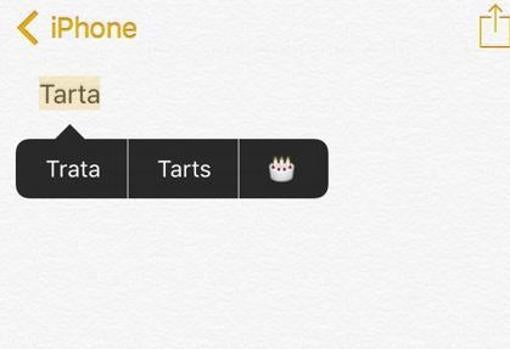
Sustituir palabras por «emojis»
Los «emojis», esos recursos visuales que han abierto la puerta a una nueva forma de comunicación, han entrado con fuerza en iOS 10. En esta ocasión, el sistema permite sustituir de manera sencilla y rápida una palabra y sustituirla por uno de estos emoticonos. Para ello, hay que seleccionar el término y entre las sugerencias aparecerá en caso de que esté asociado en el teclado.
